So optimieren Sie Ihre WordPress-Datenbank mit einem Klick
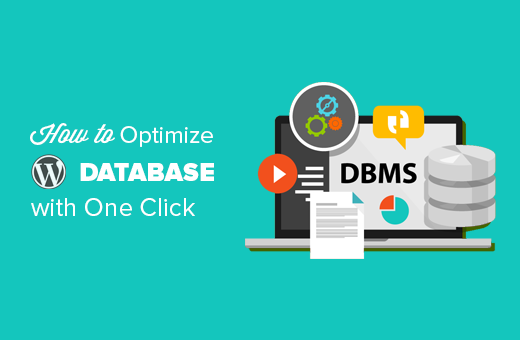
Haben Sie schon einmal Ihre WordPress-Datenbank optimiert? Durch die Optimierung Ihrer Datenbank werden unerwünschte Daten gesäubert, wodurch die Datenbankgröße reduziert und die Leistung verbessert wird. In diesem Artikel zeigen wir Ihnen, wie Sie Ihre WordPress-Datenbank mit einem Klick einfach optimieren können.
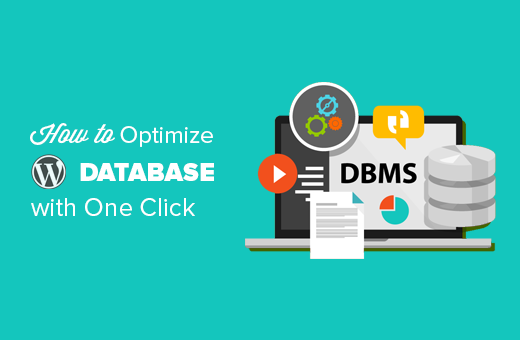
Warum Sie Ihre WordPress-Datenbank optimieren sollten?
Wenn Sie WordPress schon länger verwenden, befinden sich in Ihrer Datenbank wahrscheinlich viele unbrauchbare Daten, z. B. Post-Revisionen, Spam-Kommentare, Papierkorb, Übergangsoptionen, verwaiste Metadaten usw..
Diese Daten erhöhen die Größe Ihrer WordPress-Datenbank, was bedeutet, dass Ihre WordPress-Sicherungen mehr Speicherplatz und Zeit benötigen, um wiederhergestellt zu werden.
Durch das Bereinigen dieser unerwünschten Daten wird die Größe der WordPress-Datenbank erheblich reduziert. Dies bedeutet schnellere Backups, eine einfachere Wiederherstellung und eine verbesserte Datenbankleistung.
Sehen wir uns jedoch an, wie Sie Ihre WordPress-Datenbank einfach optimieren und Unordnung entfernen können.
Videoanleitung
Abonniere WPBeginnerWenn Ihnen das Video nicht gefällt oder Sie weitere Anweisungen benötigen, lesen Sie weiter.
So optimieren Sie Ihre WordPress-Datenbank
Da Sie an Ihrer WordPress-Datenbank arbeiten, müssen Sie sicherstellen, dass Sie eine vollständige WordPress-Sicherung erstellen, bevor Sie fortfahren.
Als Nächstes müssen Sie das WP-Optimize-Plugin installieren und aktivieren. Weitere Informationen finden Sie in unserer schrittweisen Anleitung zur Installation eines WordPress-Plugins.
Dieses Plugin wurde vom gleichen Team hinter dem bekannten WordPress-Backup-Plugin UpdraftPlus erstellt.
Nach der Aktivierung fügt das Plugin Ihrer WordPress-Adminleiste ein neues Menüelement hinzu, das als WP-Optimize bezeichnet wird. Wenn Sie darauf klicken, gelangen Sie zur Einstellungsseite des Plugins.

Sie sehen eine Liste der Operationen, die das Plugin in Ihrer Datenbank durchführt. Überprüfen Sie sie sorgfältig und deaktivieren Sie alle Elemente, die Sie momentan nicht ausführen möchten.
Elemente, die rot markiert sind, erfordern intensivere Datenbankoperationen. Wenn der Prozess während des Vorgangs unterbrochen wird, können Daten beschädigt werden. Aus diesem Grund empfehlen wir dringend, dass Sie eine Sicherungskopie Ihrer Website erstellen, bevor Sie die roten Elemente auswählen.
Klicken Sie nach der Auswahl der Elemente oben auf die Schaltfläche "Alle ausgewählten Elemente ausführen".
Das Plugin beginnt nun mit der Optimierung Ihrer WordPress-Datenbank und zeigt Ihnen den Fortschritt an.
Das ist alles, Sie haben Ihre WordPress-Datenbank erfolgreich optimiert.
Hinweis: Wenn Ihre MySQL-Datenbanktabellen die InnoDB-Engine verwenden, führt WP-Optimize keine Optimierung der Datenbanktabelle durch. Sie können diesen Vorgang manuell mit phpMyAdmin durchführen. Ausführliche Anweisungen finden Sie in unserem Einsteigerleitfaden zur Verwaltung von WordPress-Datenbanken mit phpMyAdmin.
Wir hoffen, dass dieser Artikel Ihnen bei der Optimierung der WordPress-Datenbank geholfen hat. Vielleicht möchten Sie auch unseren ultimativen Leitfaden zur Steigerung der Geschwindigkeit und Leistung von WordPress sehen.
Wenn Ihnen dieser Artikel gefallen hat, abonnieren Sie bitte unsere Video-Tutorials für unseren YouTube-Kanal für WordPress. Sie finden uns auch auf Twitter und Facebook.


